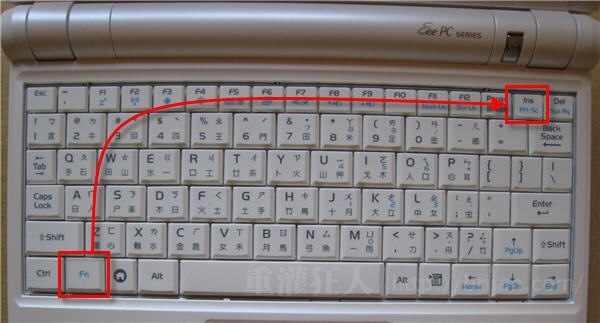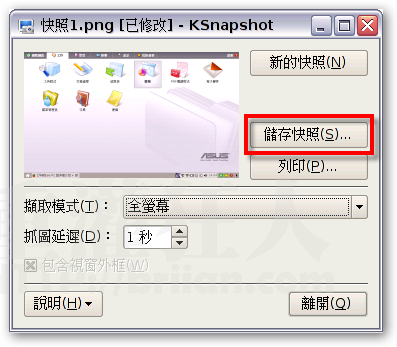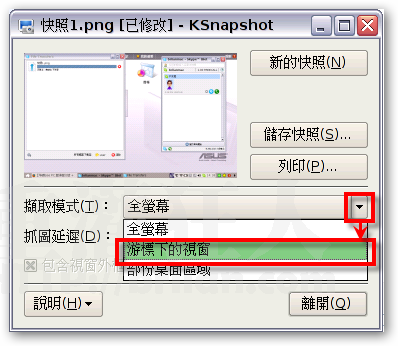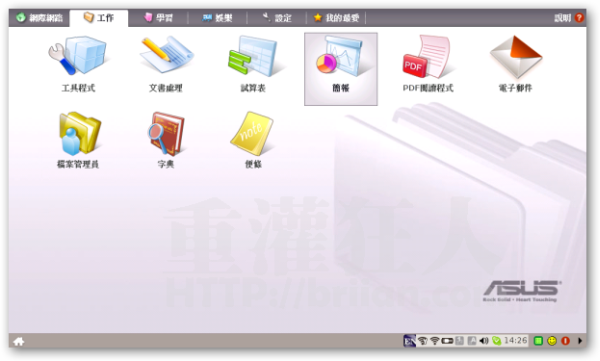剛買來Eee PC,除了先讓它連上網之外,第二件事情竟然是找如何抓圖,有點職業病?雖然買的這台Eee PC是客製化版本的Xandros Linux,而且也鎖住了很多原本很實用的功能(想必是要讓初階使用者更易用、不迷路),不過Eee PC預先準備好的抓圖功能還是挺實用的,那怎樣才能在Eee PC裡面抓圖呢?
第1步 抓圖方法其實很簡單,就是按〔Prt Sc〕按鈕而已,在Eee PC的鍵盤上要先按住〔Fn〕再按一下右上角的〔Ins〕按鍵,就可以啟動內建的抓圖軟體囉。
第2步 出現「KSnapshot」軟體視窗後,我們可以在「擷取模式」下拉選單中點選「全螢幕」、「游標下的視窗」跟「部份桌面區域」三種模式。
第3步 開啟「KSnapshot」抓圖軟體後,預設會抓下當時全螢幕的畫面。如果你要抓取指定視窗的畫面,可以先點選「游標下的視窗」這個抓圖模式,再按一下〔新的快照〕按鈕,即可更新目前已經抓到的畫面,確認無誤後,請再按一下〔儲存快照〕按鈕,將抓到的畫面存成圖檔。
第4步 另外一個「部份桌面區域」則是「自訂區域」的意思,我們可以點選「部份桌面區域」模式後,按下〔新的快照〕按鈕,再用滑鼠指標圈選或選取你要抓圖的範圍即可。